Win10任務欄上的文件資源管理器默認位置可以有兩種,一是“此電腦”,另外一個是“快速訪問”。這種默認設置可能還是不能滿足某些用戶的特殊需求,比如打開某個特定的文件夾。腳本之家表示這也是可以做到的,只需要按照如下步驟進行。
具體方法如下:
1、在記事本中寫入如下圖命令(“X:\你的文件夾”改為你想要自定義的位置):WScript.CreateObject("Wscript.Shell").Run "X:\你的文件夾"
例如:WScript.CreateObject("Wscript.Shell").Run "C:\ithome"

2、將該文件保存在較為保險的位置,如用戶文檔,畢竟這要作為類似于系統文件的存在,可以按照如下名稱將其保存(帶英文雙引號,如下圖):"%userprofile%\launch.vbs"

3、在Cortana搜索欄輸入regedit后按回車鍵打開注冊表編輯器,定位到::HKEY_CURRENT_USER\SOFTWARE\Classes\CLSID\{52205fd8-5dfb-447d-801a-d0b52f2e83e1}\shell\opennewwindow\command
注意:如果在opennewwindow下沒有command項,則需要新建一個
4、設置command默認值,雙擊右邊的“(默認)”,填寫如下內容:wscript.exe c:\Users\你的用戶名\launch.vbs
比如:wscript.exe c:\Users\IThome\launch.vbs

5、新建字符串值,命名為DelegateExecute,數值數據留空不必填寫
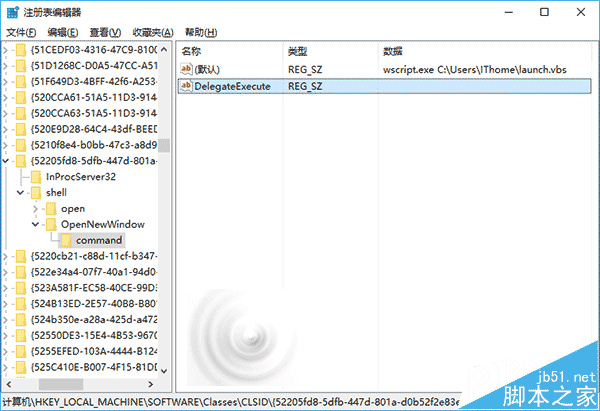
現在設置完畢,可嘗試點擊任務欄文件資源管理器圖標打開新設定的位置。
需要注意的是,某些用戶可能已經有第三步command文件夾以及第五步的DelegateExecute,并且有數值。在試圖修改時會遭遇系統阻攔,原因是權限不夠。要想獲取權限,可在command上點右鍵,選擇“權限”,然后點擊高級→更改→填寫你當前用戶名→檢查名稱→確定→雙擊其他需要給權限的賬戶→勾選“完全控制”→一路“確定”即可完成權限賦予(如下圖)。

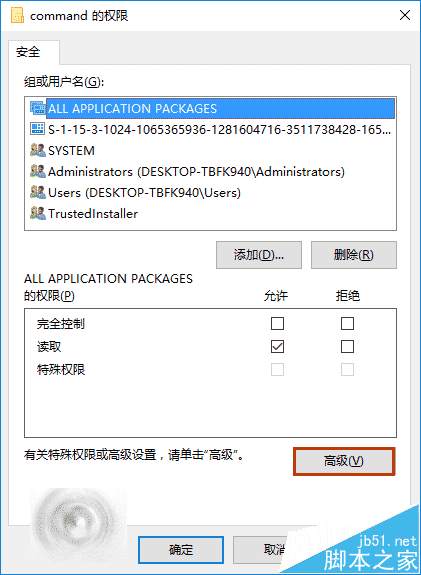
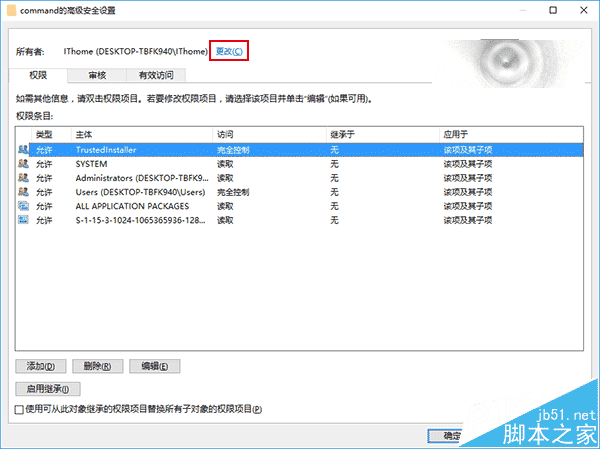
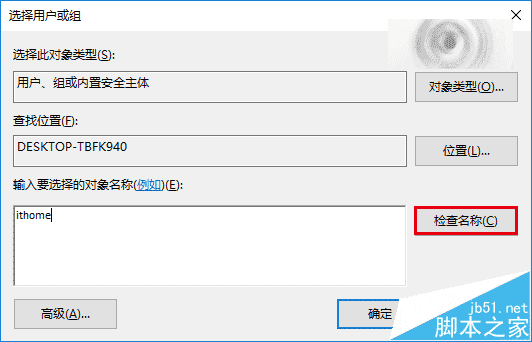
▲用戶名寫當前的,上圖只是舉例

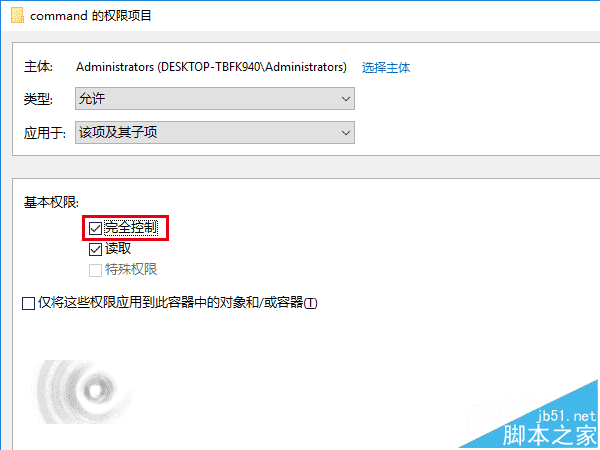
對于已經存在DelegateExecute值的用戶來說,想要恢復默認設置,只需要重新把該值填寫數值數據{52205fd8-5dfb-447d-801a-d0b52f2e83e1},然后刪除“(默認)”數值數據即可。沒有上述值的用戶想要恢復默認,只需要清空“(默認)”數值數據即可。
相關推薦:
win10資源管理器怎么設置像win7那樣簡潔如初?
Win10系統資源管理器經常崩潰重啟的原因及解決方法
Win10預覽版14352中資源管理器圖標升級 多彩更扁平